Heim >häufiges Problem >Wie überprüfe ich die Computerkonfiguration der Grafikkarte in Win10? So fragen Sie die Grafikkartenkonfiguration des Computers unter Win10 ab
Wie überprüfe ich die Computerkonfiguration der Grafikkarte in Win10? So fragen Sie die Grafikkartenkonfiguration des Computers unter Win10 ab
- PHPznach vorne
- 2023-07-14 16:09:062594Durchsuche
Jeder möchte gelegentlich beim Spielen eines Spiels die Grafikkartenkonfiguration auf seinem Computer überprüfen, um zu sehen, ob sie den Anforderungen des Spiels entspricht, aber viele Freunde wissen nicht, wie sie das überprüfen können. Was sollen sie also tun, wenn sie auf so etwas stoßen? Situation? Wolltuch? Schauen wir uns die Lösungen unten mit dem Editor an.
So fragen Sie die Grafikkartenkonfiguration des Computers in Win10 ab
1 Drücken Sie Win+R, um den Lauf zu öffnen. Drücken Sie zunächst Win+R auf der Computertastatur, um das Lauffenster zu öffnen.
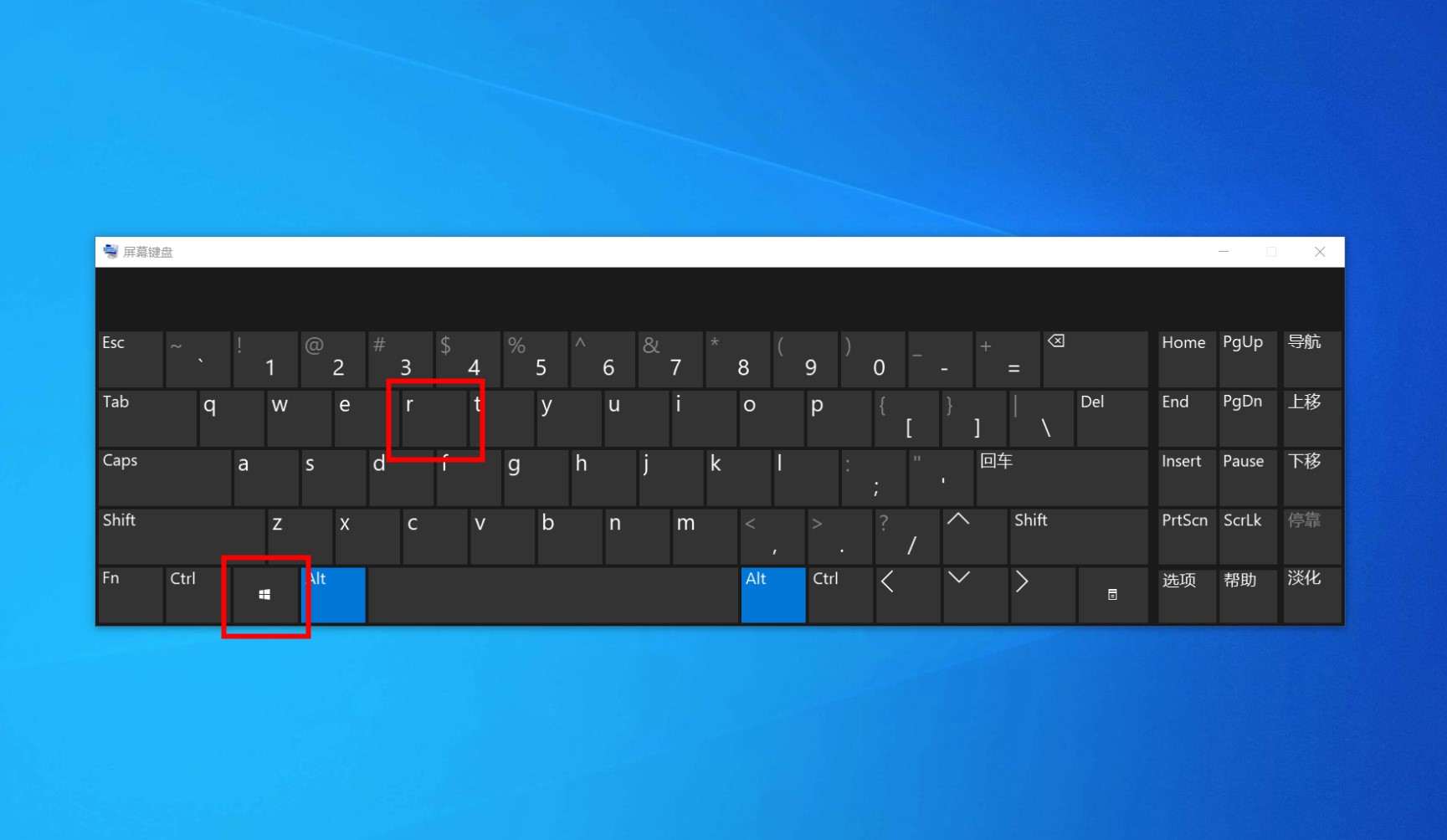 2. Geben Sie dxdiag ein und klicken Sie auf OK.
2. Geben Sie dxdiag ein und klicken Sie auf OK.
Geben Sie dann im Ausführungsfenster den Befehl „dxdiag“ ein und klicken Sie auf OK.
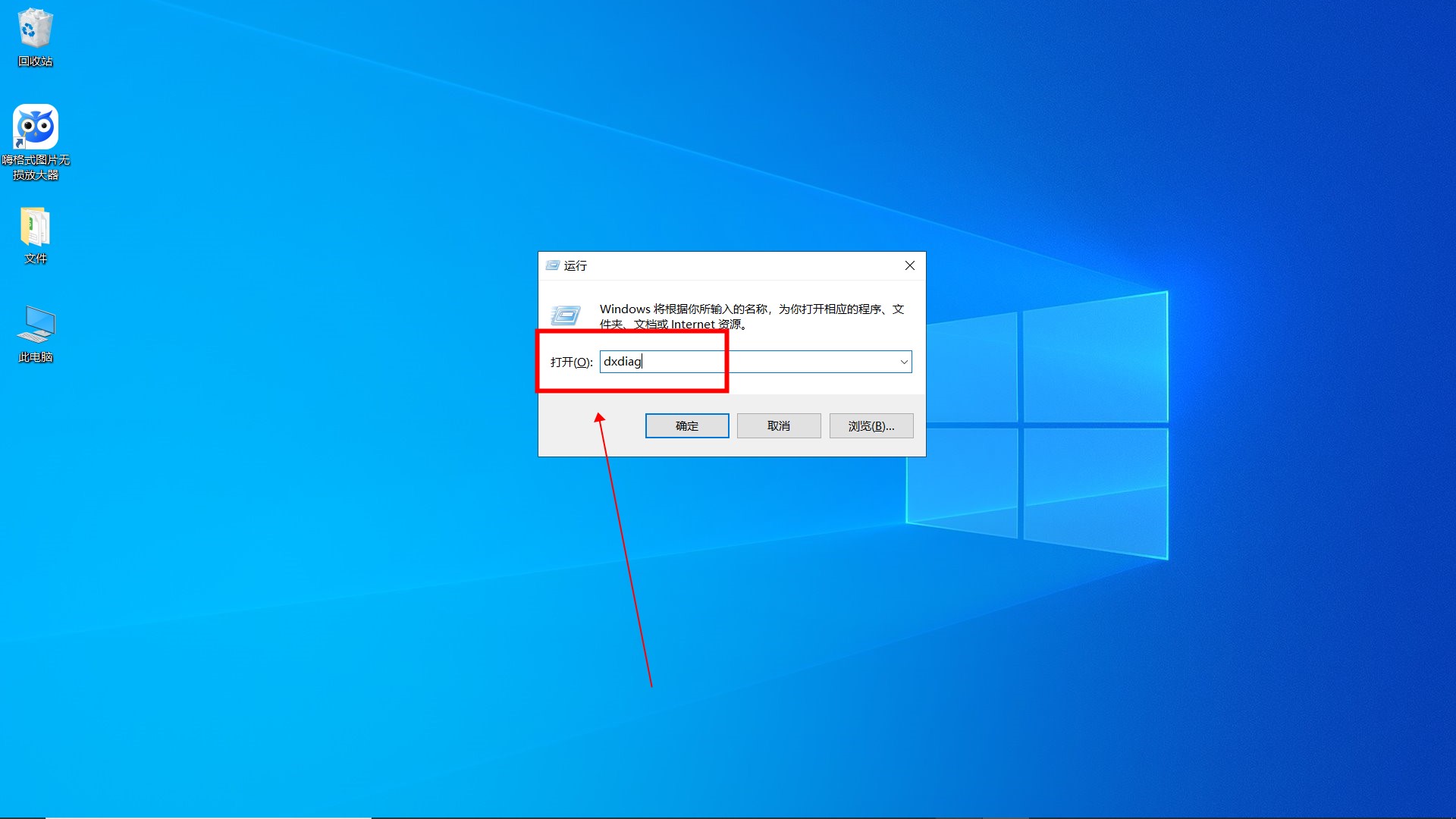 3. Klicken Sie, um die Menüleiste anzuzeigen.
3. Klicken Sie, um die Menüleiste anzuzeigen.
Klicken Sie im geöffneten Dialogfeld des Directx-Diagnosetools auf die Menüleiste „Anzeigen“.
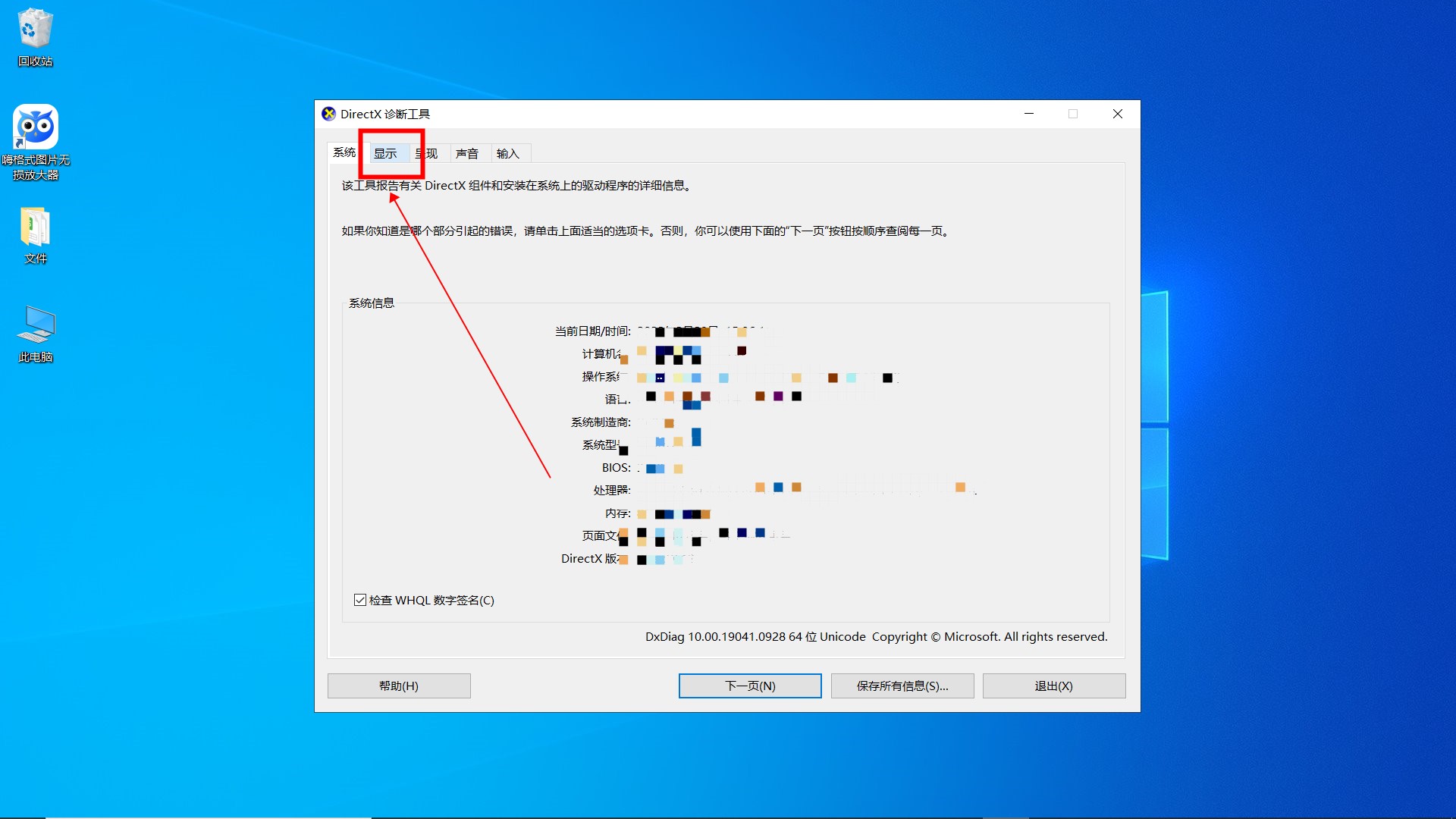 4. Überprüfen Sie die Grafikkarteninformationen
4. Überprüfen Sie die Grafikkarteninformationen
Auf diese Weise können Sie die Grafikkarteninformationen des Computers überprüfen.
Das obige ist der detaillierte Inhalt vonWie überprüfe ich die Computerkonfiguration der Grafikkarte in Win10? So fragen Sie die Grafikkartenkonfiguration des Computers unter Win10 ab. Für weitere Informationen folgen Sie bitte anderen verwandten Artikeln auf der PHP chinesischen Website!

